如何安装MS Office 2007完整图文教程
时间:2011-12-10 09:39:14 作者:不思议游戏 浏览量:1412
最近笔者在网上遇到不要网友在问:“为什么从新安装了系统,我的Word、Excel怎么都没有了呢?” 其实这个问题很好解释,网友们安装的是操作系统,并没有安装他需要的软件。
- 进入下载

- Microsoft Office 2003 SP3 三合一 2014....
大小:40.3 MB
日期:2014/3/24 11:32:54
环境:WinXP,Win7
对于提出这些问题的网友,笔者初步认为,他们是刚刚接触计算机的朋友,或者说他们对计算机的软件安装并不熟悉。今天笔者就特地编写了这篇文章,详细说明了如何安装着些软件。
笔者用于演示的是,微软公司出品的Office 2007 简体中文专业版。
在这里笔者需要给网友一个概念,Word、Excel都是这个Office软件中的一个组件。
下载软件包,然后解压压缩包,点击setup.exe开始安装。
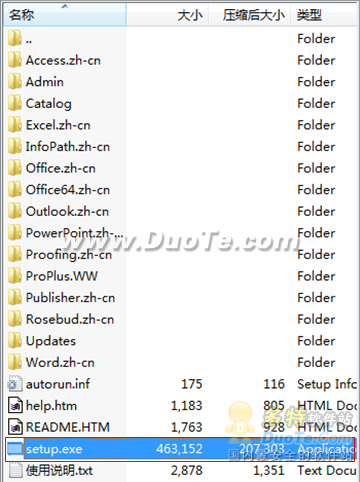
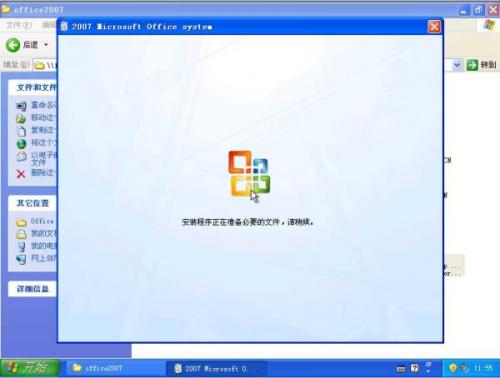
当计算机读取了部分光盘信息后,计算机就会显示上面的画面。用户只需要等待。
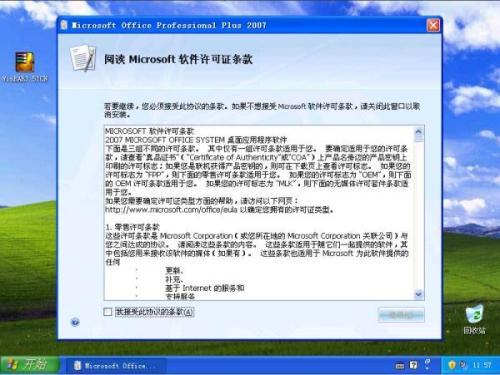
当计算机显示上面的画面时,说明软件已经启动并进入安装设置阶段。
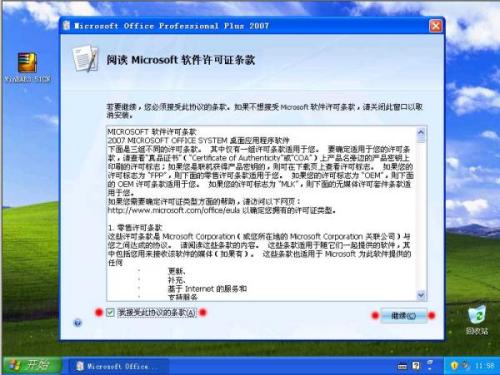
此时用户需要阅读上面的“许可条款”后,在上面图片红点标注的位置,在“我接受此协议的条款”前“打钩”后,用户可以看到,在右下角的“继续”按钮就可以点击了。用户可以按“继续”按钮后继续下一步操作。

要输入产品密钥的哦,网上可以搜索一下,很多的,然后点击继续就可以安装了。
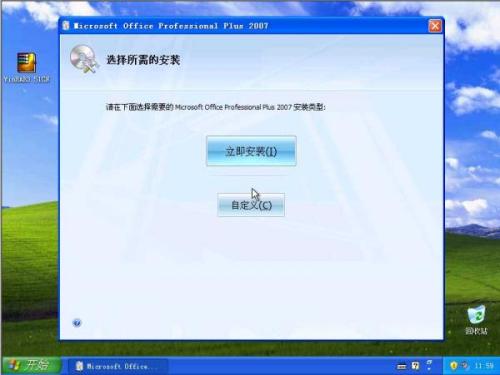
此时就会显示上面的画面。
在这里笔者需要告知给为读者,本次说明,笔者只介绍缺省方式安装软件,有关高级的安装方式及“自定义安装”不在本文中展开。

用户请点击“立即安装”按钮,进入下面的安装。
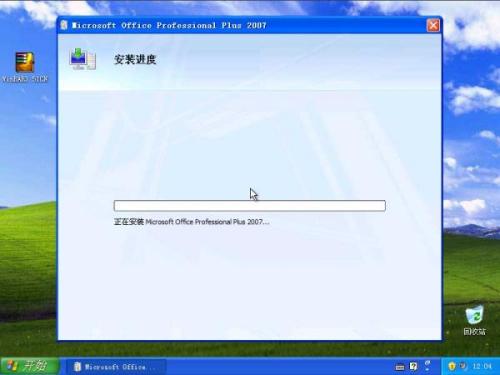
此时计算机会显示上面的信息,用户不需干预操作。

网友需要注意上面的安装进度条,笔者已经使用红点标出。这个过程需要耗费的时间因计算机本身的硬件性能决定。该信息显示时用户不需要干预。
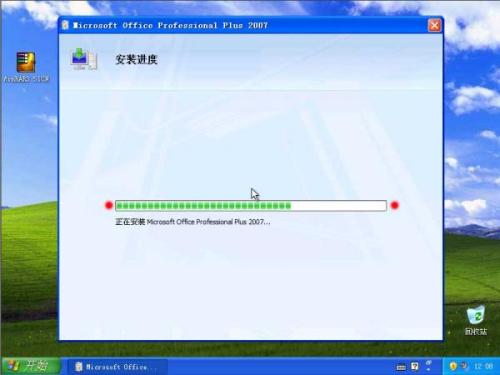
软件正在安装,用户不需要干预。

当安装进度条充满时,软件给出的信息会有所不同,此时用户不需要干预。

当软件完成所有的设置后,就会显示上面的画面。网友可以根据自己的需要选择。这里笔者不再展开,直接点击了“关闭”按钮来结束本次软件安装。

当点击“关闭”按钮后,计算机再次显示开机桌面。
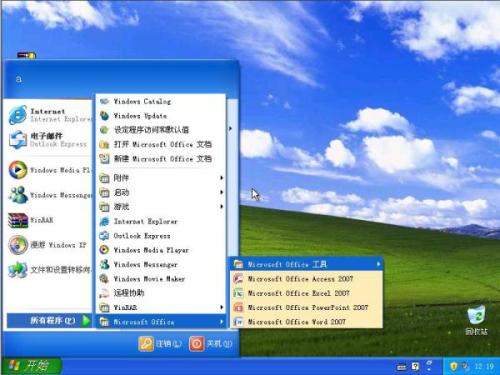
用户可以点击“开始”-“所有程序”-“Microfoft Office”后找到刚才安装的Office程序。看你要的的“Word、Excel”不就在里面的?好好使用它们吧!
Microsoft Office 2003 SP3 三合一 2014.3.20 简装定制版
- 软件性质:国产软件
- 授权方式:免费版
- 软件语言:简体中文
- 软件大小:41266 KB
- 下载次数:5800 次
- 更新时间:2022/3/14 2:52:10
- 运行平台:WinXP,Win7...
- 软件描述:本版基于 microsoft office 2003 sp3 简体中文企业版并采... [立即下载]
相关资讯
相关软件
- 破解qq功能和安装教程
- 怎么将网易云音乐缓存转换为MP3文件?
- 比特精灵下载BT种子BT电影教程
- 微软VC运行库合集下载安装教程
- 土豆聊天软件Potato Chat中文设置教程
- 怎么注册Potato Chat?土豆聊天注册账号教程...
- 苏宁豆芽特色介绍及功能板块
- 浮云音频降噪软件对MP3降噪处理教程
- 英雄联盟官方助手登陆失败问题解决方法
- 蜜蜂剪辑添加视频特效教程
- 神奇大图打印软件的方法介绍
- Animated Screensaver Maker制作转盘旋转教...
- Animated Screensaver Maker怎么画颜色渐变...
- Animated Screensaver Maker 动特效的实现方...
- 腾讯电脑管家如何清除电脑使用痕迹
- 海螺桌面退出方法
- 嗨格式压缩大师导出日志方法
- 嗨格式数据恢复大师如何找回删除文件
- ParkControl怎么安装破解
- HEU KMS Activator最新版本使用教程












